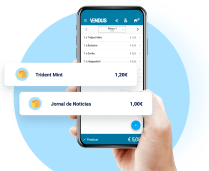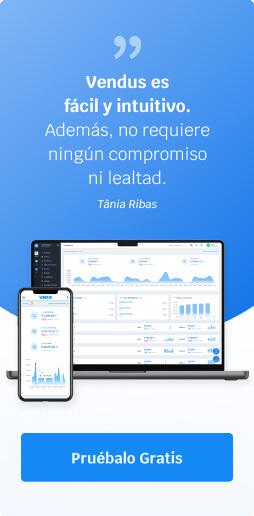Se necesita conectar su impresora térmica o en su monitor (visor de cliente) a Vendus, está en el lugar correcto. Desarrollamos una aplicación que le permite conectar ambos dispositivos a su programa de facturación de forma fácil y rápida.
Instalar la Aplicación Vendus
- Haga click en TPV > Iniciar Punto de Venta;
- Haga click en Impresión, disponible en el menú en la parte superior de la página;
- En el campo Tipo de Impresión seleccione Vendus Dispositivos y realice la descarga desde el final de la página (botón azul Descarga Aplicación);
- Descargue la aplicación e instálela
- Abre la aplicación "Vendus Dispositivos" y configure una Impresora de destino
Nota: debe instalar la impresora primero en su ordenador. Utilice el CD incluido en la caja o descargue los drivers en la página web de la marca.

Este será el aspecto de la aplicación tras su instalación, ahora podrá conectar la impresora con su visor.

Impresora Térmica
Primero debe configurar que están instalados los drivers/programa del fabricante de la impresora. O sea: esta debe estar conectada al ordenador para, posteriormente, conectarse con nuestro programa de facturación. Una vez instalada la aplicación, ábrala y seleccione Impresora.

Aqui podrá seleccionar la impresora a través de la que imprimirá los documentos. Si no encuentra el apartado Impresoras del Sistema, haga click en Actualizar Impresoras (esquina inferior derecha) y pruebe de nuevo. Guarde. Si tiene problemas, contacte con nosotros.
Nota: el tamaño del papel, será, en principio, el más utilizado. Si necesita modificarlo, puede dirigirse al menú anterior del Punto de Venta (Impresión) y seleccionar un tamaño diferente en Tamaño del Papel.
Monitor
Compruebe que el visor de cliente está correctamente instalado en su ordenador. Es fundamental para que Vendus se conecte con él. Después, podrá dirigirse a la aplicación, ya instalada, y seleccionar Visor Cliente. Seleccione el que quiere utilizar en el apartado Visores del Sistema. Si no se detecta, haga click en Actualizar Visores (esquina inferior derecha). Guarde.

Integrar con Balanzas
La aplicación Vendus Dispositivos integra Vendus con Balanzas con conexión RS232 (o con adaptador USB).

En la esquina superior derecha de la pantalla de su TPV, podrá hacer click en Impresión para verificar el estado de la conexión. Lo ideal sería que apareciese como Conectado. En caso contrario, haga click en Desconexión. La aplicación se reabrirá. Si las dificultades persisten, nuestro equipo de atención al cliente está disponible para ayudarle.